De prijzen in de koopgids Chromebooks in de vorige PC-Active zijn vergelijkbaar met een Windows 10-laptop. Dat maakt de beslissing om over te stappen naar een onbekend besturingssysteem een stuk lastiger. Hier laat ik zien hoe je zonder kosten kunt experimenteren voordat je de sprong in het diepe waagt...
Henk van de Kamer
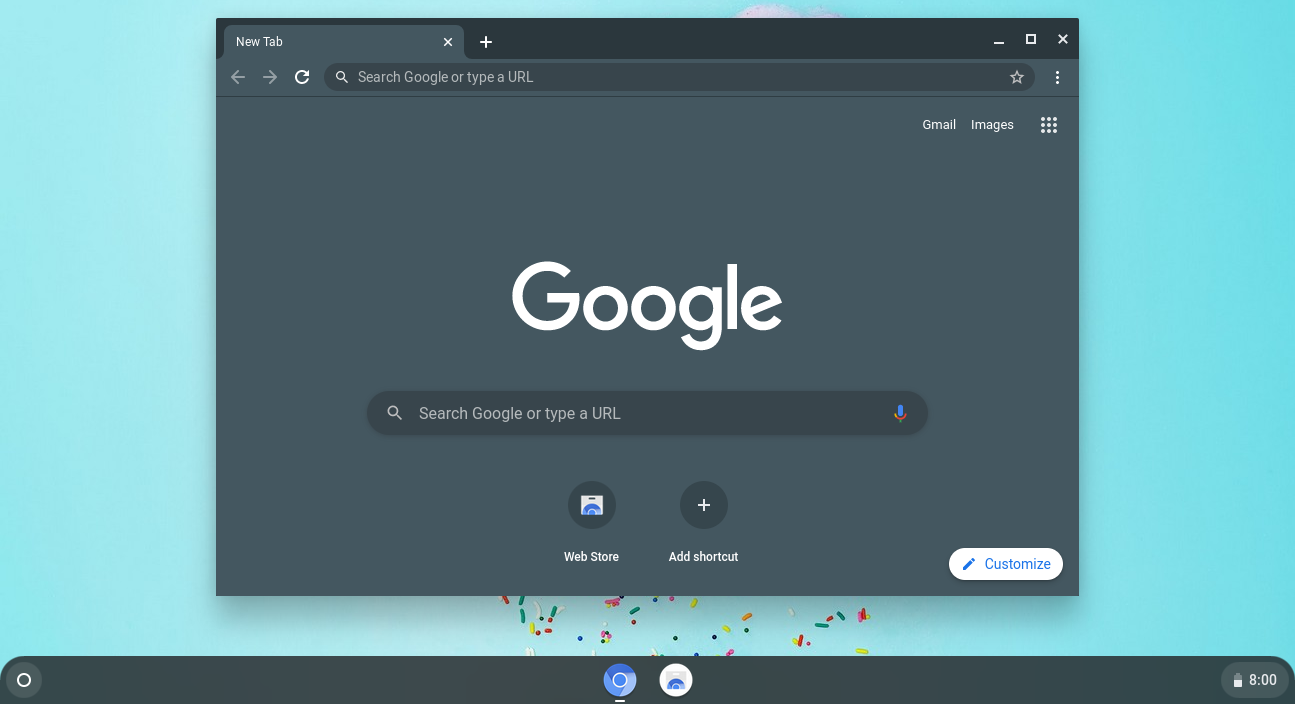
Steeds meer thuisgebruikers doen hun desk- of laptop de deur uit. De markt voor deze apparaten is al een paar jaar aan het krimpen, terwijl de smartphone- en tabletmarkt groeit. Veel traditionele taken zijn prima op deze vervangers te doen. Veel, maar zeker niet álles. De desk- en laptop hebben nog steeds hun eigen niche.
Windows 10
Microsoft is dankzij Windows op desk- en laptops groot geworden. In de smartphone en tabletmarkt speelt het bedrijf ondanks meerdere pogingen geen rol van betekenis. Wie de jaaroverzichten van Microsoft bestudeert, weet dat een steeds groter aandeel van zijn inkomsten uit Office 365 en Azure komt. De Windows-licenties leveren in verhouding steeds minder op. Dat is mogelijk de reden van de vele reorganisaties in het Windows-team. Met als gevolg dat updates steeds moeizamer en onbetrouwbaarder worden.
Op dit moment is Windows 10 voor Microsoft alleen nog interessant voor de meer traditionele zakelijke markt. Zodra deze wegvalt, zal de stekker uit dit besturingssysteem getrokken worden. Veel thuisgebruikers voelen dat onbewust ook aan. Zoals gezegd, stappen zij massaal over naar een smartphone en/of tablet. Wie als thuisgebruiker nog een desk- of laptop nodig heeft, staat voor een (moeilijke?) keuze. Blijven we Windows 10 tot het bittere einde gebruiken of stappen we over naar een alternatief? Bijvoorbeeld met MacOS of Linux als besturingssysteem. Of wagen we de sprong in het diepe en stappen we over naar een Chromebook?
Chromium OS
Het besturingssysteem van een Chromebook is grofweg de Chrome-browser bovenop een Linux-kernel. Ook Android, het andere besturingssysteem van Google, gebruikt de Linux-kernel. Het onderhouden van een kernel is een gigantische taak, dus dat uitbesteden is een slim plan. Apple heeft dat gedaan met de introductie van MacOS versie X. Wellicht een tip voor Microsoft? Vervang de verouderde Windows NT-kernel door die van Linux of BSD en vang de look and feel van Windows in een window manager.
De Chrome-browser wordt door Google gemaakt uit de vrij beschikbare broncode van de Chromium-browser plus een aantal extra’s die Google intern ontwikkelt. Het is dan ook logisch dat er een Chromium OS bestaat. Ook dit systeem mist een aantal zaken die in Chrome OS wel aanwezig zijn. Echter alles wat noodzakelijk is om te beslissen of het Windows 10 als besturingssysteem kan vervangen, is aanwezig. Dankzij de vrije broncode kost dit experiment je in principe niets!
Benodigdheden
Uiteraard heb je een desk- of laptop nodig waarop Chromium OS gaat draaien. Omdat alle vensters die je straks gaat zien door de Chromium-browser gemaakt worden, is 4 GB aan werkgeheugen het absolute minimum. De machine moet vanaf een usb-stick kunnen opstarten. De benodigde grootte van deze stick is minimaal 8 GB, meer is geen probleem. De inhoud wordt volledig gewist, dus controleer vooraf of er geen belangrijke zaken op staan!
Ik gebruik een laptop die ik in februari 2013 heb aangeschaft. Het was de laatste met Windows 7, ofwel op dat moment eigenlijk al verouderd. Intern is een 64 bits - amd64 of x86-64 - dual core AMD E1-1200-processor met geïntegreerde Radeon HD 7310 videokaart aanwezig. Vorig jaar heb ik het geheugen van 4 naar 8 GB uitgebreid. Er is een USB 3.0-aansluiting, maar hiervan booten lukt niet. Ik heb dus noodgedwongen een tragere USB 2.0-stick gebruikt. De kans is groot dat jij thuis een beter systeem hebt staan...
Usb-stick maken
Surf naar ArnoldTheBat (https://arnoldthebat.co.uk/wordpress/chromium-os) voor de instructies in Windows en Linux. Het staat je vrij om voor de procedure andere software te gebruiken, zo lang deze maar een image wegschrijft. Dat is dus iets anders dan kopiëren, dus de Windows Verkenner is onbruikbaar! Op de pagina is ook een link naar de Chromium OS-images te vinden. Voor een Intel- of AMD-processor moet je de meest recente dagelijkse (daily) versie van een Camd64xxx.img.7z hebben. Het amd64-deel duidt op een 64-bits processor volgens de AMD-uitbreidingen. Deze is in april 2003 gelanceerd en vanaf 2006 had ook Intel een volledige serie processoren met deze extra instructies. De kans is groot dat alle desk- en laptops met 4 GB of meer geheugen de juiste 64-bits processor bezitten.
Na het downloaden pak je het geheel uit. Gezien de 7z-extensie kun je daarvoor het beste een recente – zeg: hooguit een half jaar oude – 7-Zip gebruiken (https://www.7-zip.org). Krijg je tijdens het uitpakken vreemde foutmeldingen, dan is dat het eerste om te controleren. Plaats vervolgens de usb-stick en start de image-software om de uitgepakte versie hiernaar weg te schrijven. Als dat goed gaat, ben je nu klaar voor het testen van Chromium OS. Als de image op een andere computer is gemaakt, plaats je het geheel in de juiste computer. Start nu de computer en met een beetje mazzel wordt automatisch de usb-stick gekozen. Zo niet, dan sluit je het gestarte besturingssysteem af en druk je continue op de F12-toets tijdens het opnieuw starten. Dit geeft op de meeste computers de keuze om het boot-medium te kiezen. Soms moet je een andere toets gebruiken, deze vind je in de handleiding van het moederbord. Een andere optie is opstarten via de BIOS setup, maar daar zijn de verschillen nog veel groter en moet je zeker de handleiding voor raadplegen.
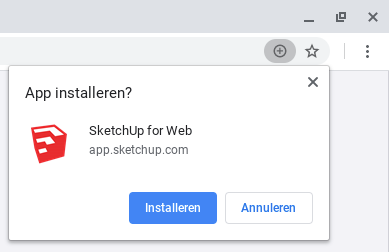 |
|
| Afbeelding 1: druk op het plusje en installeer de webapp |
PWA
Als eerste moet je een aantal vragen beantwoorden waaronder de gegevens van je Google-account. Net zoals in Android is dit (helaas?) verplicht. Een complete rondleiding gaat voor dit artikel veel te ver. Het meeste wijst zich vanzelf.
De onderkant van het scherm bevat een dock - door Google ‘Plank’ genoemd - met als enige programma de Chromium-browser. Een aantal websites zijn echter voorbereid op de toekomst en bieden een zogenaamde PWA - Progressive Web App - aan. Dit geeft een venster met de standaardknoppen en lijkt niet meer op een tabblad in de browser. Uiteraard doet deze in het venster nog steeds zijn werk. Als je dit eens in werking wilt zien, surf dan naar Starbucks (https://app.starbucks.com/) of SketchUp (https://app.sketchup.com/). Voor de laatste moet je je registreren, maar als je wilt zien wat er mogelijk is in een webbrowser, raden we dat van harte aan. Beide tonen rechts in de adresbalk van de Chrome- of Chromium-browser een plusteken in een cirkel zoals te zien in afbeelding 1. Daarmee installeer je de PWA en deze krijgt een plaatsje in het normale menu met programma’s. In figuur 2 zie je hoe dat er onder Linux uit ziet. In de toekomst zullen meer browsers PWA en het lokaal cachen ondersteunen.
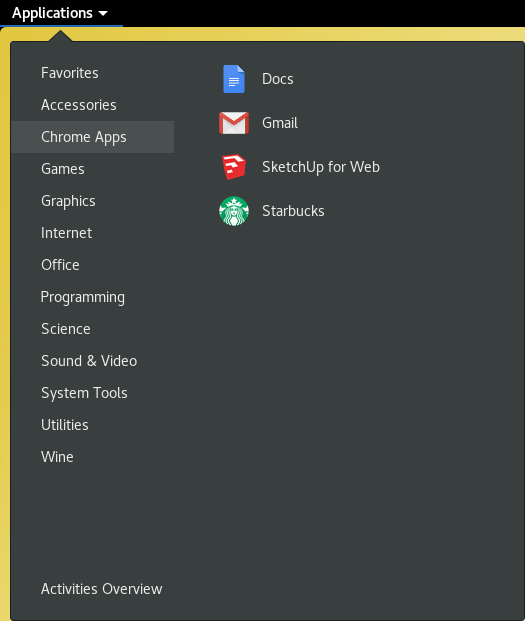 |
| Afbeelding 2: geïnstalleerde wepapps in het normale startmenu |
Tot slot
Zoals gezegd mist Chromium OS een paar zaken. De belangrijkste is Android, of beter de Google Play Store. De Linux-bèta is wel aanwezig. Je leest het goed: een Chromebook is in feite drie besturingssystemen in één. Leuk als een programma nog niet als webversie beschikbaar is. Als je echter steeds moet uitwijken naar Android, kun je je geld beter in een goede tablet met dit besturingssysteem investeren. Hetzelfde geldt voor Linux.
Mogelijk vind je Chromium OS traag. Ik moest helaas USB 2.0 gebruiken en dat werkt nou eenmaal niet soepel.
Nu is het ook mogelijk om de versie op de usb-stick over te zetten naar een lege (!) harddisk (https://www.hetlab.tk/idefix/chromium-os-harddisk-installatie). Dat geeft zelfs op mijn prehistorische laptop een vlotte blik in de mogelijke toekomst waarbij steeds meer traditionele C/C++-programma’s worden herschreven in HTML, CSS en Javascript...
